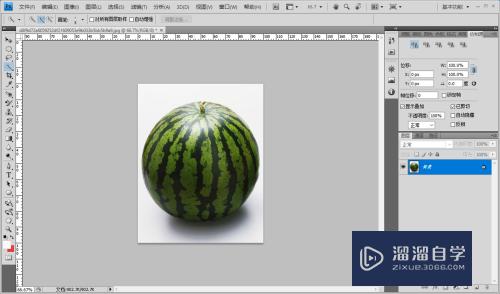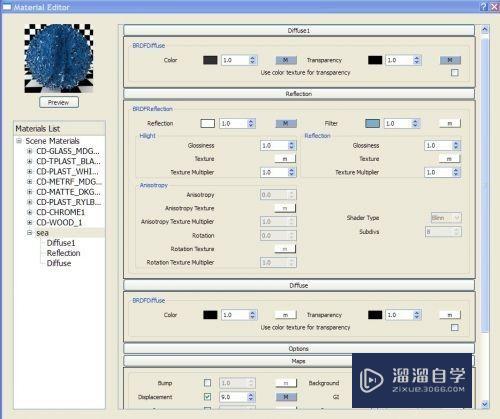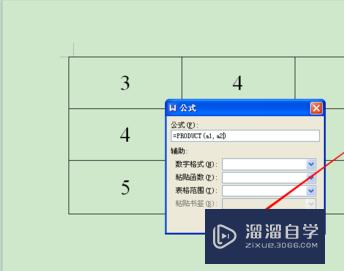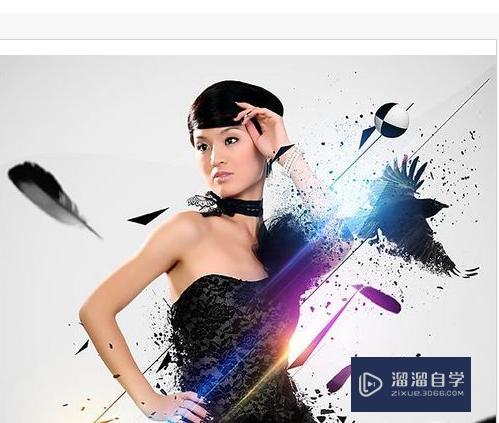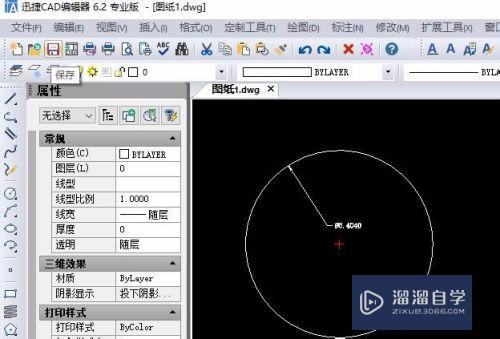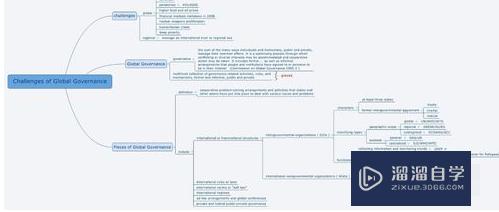CAD如何画有角度的线(cad如何画有角度的线找什么命令)优质
CAD是目前比较受欢迎的工程制图建模软件。一些图纸因为工程原因。在绘制时会产生一下夹角。我们也需要在图纸里面展示出来。那么CAD如何画有角度的线?小渲这就来操作给大家看看。

工具/软件
硬件型号:戴尔灵越15
系统版本:Windows7
所需软件:CAD 2014
方法/步骤
第1步
首先我们画好一条直线。然后输入快捷键“L”加上“空格”。

第2步
指定直线第一点为端点。然后输入快捷键“@”号再输入线段的数目“1000”。再去输入“<”号为“45度”。

第3步
输入“空格键”再输入“空格键”。最后测量角度和直线即可。
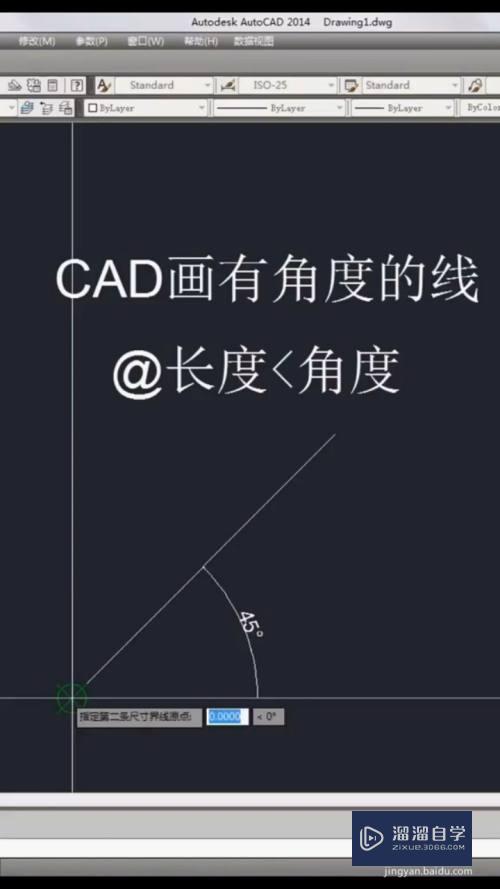
以上关于“CAD如何画有角度的线(cad如何画有角度的线找什么命令)”的内容小渲今天就介绍到这里。希望这篇文章能够帮助到小伙伴们解决问题。如果觉得教程不详细的话。可以在本站搜索相关的教程学习哦!
更多精选教程文章推荐
以上是由资深渲染大师 小渲 整理编辑的,如果觉得对你有帮助,可以收藏或分享给身边的人
本文标题:CAD如何画有角度的线(cad如何画有角度的线找什么命令)
本文地址:http://www.hszkedu.com/59770.html ,转载请注明来源:云渲染教程网
友情提示:本站内容均为网友发布,并不代表本站立场,如果本站的信息无意侵犯了您的版权,请联系我们及时处理,分享目的仅供大家学习与参考,不代表云渲染农场的立场!
本文地址:http://www.hszkedu.com/59770.html ,转载请注明来源:云渲染教程网
友情提示:本站内容均为网友发布,并不代表本站立场,如果本站的信息无意侵犯了您的版权,请联系我们及时处理,分享目的仅供大家学习与参考,不代表云渲染农场的立场!